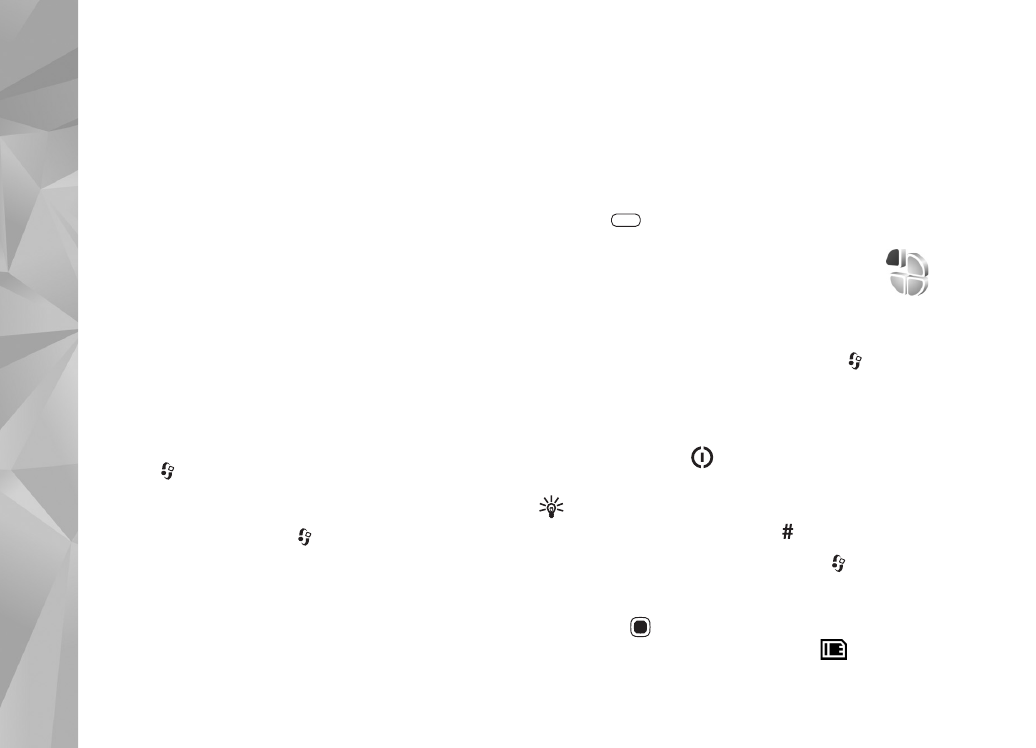
Profiler – ställa in signaler
Om du vill ställa in och anpassa ringsignalerna,
meddelandetoner eller andra signaler för olika händelser,
miljöer eller kontaktgrupper trycker du på
och väljer
Verktyg
>
Profiler
.
Om du vill ändra profil väljer du
Verktyg
>
Profiler
, en
profil, och
Val
>
Aktivera
. Du kan också ändra profil
genom att trycka på
i vänteläget. Bläddra till den
profil du vill aktivera och välj
OK
.
Tips! Du växlar mellan den allmänna och den ljudlösa
profilen genom att hålla ned
.
Om du vill ändra en profil trycker du på
och väljer
Verktyg
>
Profiler
. Bläddra till profilen och tryck på
Val
>
Anpassa
. Bläddra till en inställning du vill ändra
och tryck på
för att öppna alternativen. De ringsignaler
som lagras på minneskortet visas med
.
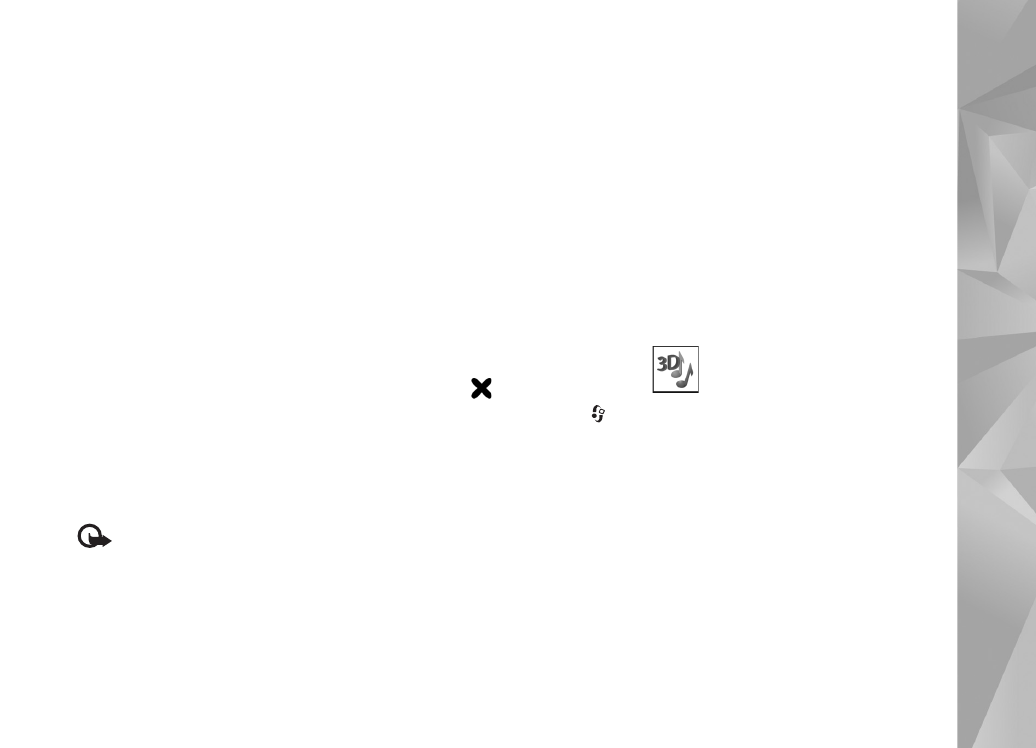
Anpassa din enhet
99
När du väljer en ringsignal i listan öppnar länken
Ladda ned ljud
(nättjänst) en lista över bokmärken.
Du kan välja ett bokmärke och ansluta till en webbsida
för att hämta fler ringsignaler.
Om du vill höra namnet på den som ringer upp när enheten
ringer väljer du
Val
>
Anpassa
och ställer in
Säg vem som
ringer
på
På
. Namnet på den som ringer upp måste finnas
i
Kontakter
.
Om du vill skapa en ny profil väljer du
Val
>
Skapa ny
.